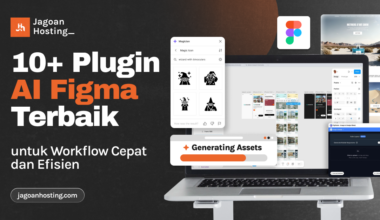Flutter adalah tool yang berguna mengembangkan aplikasi. Keunikannya, dari tool ini kamu bisa mengembangkan aplikasi iOS, Android, desktop, dan web hanya dari satu codebase. Dengan kepraktisan tersebut, tak heran banyak yang ingin install Flutter di perangkat.
Tool ini merupakan solusi sehingga developer tak perlu menulis kode terpisah untuk masing-masing aplikasi. Namun sudah tau belum cara install tool ini di Windows, Linux maupun MacOS? Kalau belum, yuk penjelasannya di bawah ini!
Cara Install Flutter di VS Code
Untuk menginstal tool ini di editor VS Code, ada dua langkah utama yang harus kamu lakukan. Pertama menginstal Flutter SDK, lalu mengintegrasikannya ke VS Code sebagai ekstensi. Biar tak bingung, perhatikan urutannya sebagai berikut:
1. Memasang Flutter SDK
Perangkat Windows
- Unduh file ZIP SDK sesuai versi Windows dari situs flutter.dev. Lalu, ekstrak file tersebut.
- Tambah direktori flutter\bin ke jalur PATH environment variable.
- Kemudian jalankan CMD. Masukkan perintah “flutter doctor”.
- Layar akan menampilkan status instalasi.
- Lakukan instruksi yang tertera jika ada langkah yang terlewat saat instalasi. Selesai.
Perangkat MacOS
- Jalankan Terminal.
- Masukkan perintah “git clone https://github.com/flutter/flutter.git -b stable”.
- Nanti akan terbentuk direktori di folder tempat perintah dijalankan.
- Tambah direktori flutter/bin ke PATH. Caranya bisa dengan edit file .zshrc atau .bash_profile.
- Buat baris baru di file tersebut dan masukkan “export PATH=”$PATH:/path/to/flutter/bin”.
- Ubah /path/to/flutter/bin menjadi lokasi sebenarnya dari flutter/bin.
- Kemudian jalankan source ~/.zshrc atau source ~/.bash_profile.
- Masukkan perintah flutter doctor untuk memastikan status instalasi. Selesai.
2. Menginstal VS Code (Visual Studio Code)
- Dapatkan file VSCode terbaru pada situs resminya. Pastikan versinya sesuai dengan sistem operasi.
- Untuk memastikan instalasi lancar nanti, install juga ekstensi Dart.
3. Integrasi ke VSCode
- Jalankan VSCode yang sudah terinstal.
- Pilih ikon Extensions yang berada di sidebar kiri. Alternatifnya, tekan kombinasi Ctrl + Shift + X.
- Temukan Flutter, lalu pilih Install.
- Tunggu sampai instalasi selesai. Jika berhasil, maka ekstensi Dart juga akan terinstal bersamaan.
4. Periksa Status Instalasi
- Jalankan Terminal di VSCode. Alternatifnya, Ctrl + ~ atau Cmd + ~.
- Masukkan perintah flutter doctor untuk memeriksa status instalasi.
- Periksa apakah semua dependensi sudah terdeteksi.
- Apabila ada kendala, ikuti arahan yang tertera di layar. Selesai.
5. Instal Android Studio (khusus Android Developer)
- Dapatkan Android Studio dari web developer.android.com/studio.
- Pasang file yang sudah diunduh.
- Pastikan sudah termasuk Android SDK.
- Selanjutnya, masukkan emulator AVD dari AVD Manager. Selesai.
6. Saatnya Bereksperimen
- Setelah install Flutter selesai, saatnya bereksperimen langsung membuat proyek terbaikmu.
- Pilih emulator sesuai kebutuhan.
- Lalu klik tombol Run pada atas VSCode.
- Untuk membuat proyek baru, tekan Ctrl + Shift + P atau Cmd + Shift + P.
- Lalu klik New Project.
- Beri nama proyek dan tentukan lokasi penyimpan proyek.
- Selesai. Selamat bereksperimen!
Cara Install Flutter Ubuntu
Bagi pengguna Linux, proses instalasi tool ini tidak jauh berbeda. Namun kamu harus menginstal Snap terlebih dulu. Biasanya Snap sudah terpasang secara default di Ubuntu. Kalau belum, maka ikuti instruksi instalasi di bawah ini:
1. Pasang Snap
- Jalankan Ubuntu
- Masukkan perintah “sudo apt install snapd” untuk menginstal.
- Setelah itu, jalankan perintah “snap –version” untuk memeriksa versi Snap yang terinstal.
- Jika sudah, maka lanjut ke tahap berikutnya.
2. Install Flutter
- Gunakan Snap untuk melanjutkan proses instalasi. Caranya dengan memasukkan perintah “sudo snap install flutter –classic”.
- Setelah itu, periksa keberhasilan instalasi dengan perintah flutter doctor.
- Hasilnya mungkin menyarankanmu untuk menginstal software tambahan, seperti Xcode, Android Studio, dan dependensi lainnya.
- Ikuti saran yang tertera agar instalasi lancar.
3. Integrasikan ke PATH
- Tambahkan Flutter SDK ke PATH sistem.
- Caranya masukkan export PATH=”$PATH:/snap/bin” ke file ~/.bashrc atau ~/.zshrc.
- Setelah itu, simpan perubahan dengan menambahkan source ~/.bashrc atau source ~/.zshrc. Selesai.
4. Uji Coba dengan Proyek
- Setelah install Flutter Ubuntu selesai, saatnya uji coba dengan membuat proyek baru.
- Jalankan perintah create my_test_app untuk membuat proyek uji coba.
- Nantinya akan terbentuk proyek baru bernama my_test_app.
- Masuk ke direktori proyek yang baru dibuat.
- Lalu jalankan perintah flutter run untuk memastikan semuanya terpasang dengan tepat. Selesai.
Bisakah Install Flutter Tanpa Android Studio?
Android Studio adalah tambahan penting untuk membangun aplikasi Android. Maka untuk menjawab bisa atau tidaknya tanpa Android Studio, jawabannya tergantung kebutuhanmu.
Bisa saja tidak menginstal Android Studio kalau memang kamu tidak ingin mengembangkan atau menguji aplikasi Android. Misalnya hanya ingin membuat aplikasi untuk web atau desktop.
Namun kamu tetap harus menginstal Android Studio kalau kamu ingin membangun aplikasi Android.
Tanpa tambahan tersebut, bakal rumit mengatur semua tools esensial pengembangan aplikasi Android. Sebaliknya kalau kamu menginstalnya, maka otomatis kamu bisa langsung mengakses tools seperti AVD (emulator), Android SDK, bahkan device tools.
Maksimalkan Performa Aplikasi dengan Infrastruktur Ini
Tahu tidak, ternyata masih ada langkah akhir setelah mengembangkan aplikasi, Sob. Kalau kamu jawab menayangkan aplikasi, benar sekali! Setelah aplikasi selesai dibuat, pastikan menayangkannya dengan infrastruktur hosting yang tepat.
Salah pilih hosting bikin performanya kurang maksimal. Tentu sia-sia sudah mengembangkannya dengan Flutter sekali pun, bukan? Nah, Jagoan Hosting bisa membantumu menemukan solusi yang pas.
Ada Web Hosting Murah untuk menayangkan web dan aplikasi ringan. Sedangkan untuk kebutuhan yang lebih berat, kami punya server VPS Murah khusus dengan dukungan WhatsApp 24/7 serta fleksibilitas atur sendiri sumber dayanya.
Sekarang sudah paham, bukan? Setelah install Flutter dan berhasil buat aplikasi, jangan lupa tayangkan dengan Jagoan Hosting agar pengguna bisa mengaksesnya kapan saja. Tim kami bakal bantu meracik spesifikasi terbaik sesuai anggaranmu, lho!
FAQ
Di mana Flutter diinstal pada Windows?
Lokasi instalasi berada di direktori Unduhan default Windows. Namun jika kamu pernah mengganti lokasi direktori Unduhan, maka jalurnya pun pasti berubah.
Bisakah Flutter digunakan secara gratis?
Ya. Tool ini merupakan tool open-source yang artinya tidak butuh lisensi alias gratis untuk digunakan siapa saja.
Apakah Flutter lebih sulit dari Python?
Tidak selalu. Namun memang tool ini mempunyai sejumlah widget yang berguna untuk memaksimalkan pengembangan aplikasi. Sedangkan jika menggunakan Python, butuh usaha ekstra untuk mencapai hasil yang sama.
Apakah Flutter lebih baik dari HTML?
Tool ini memang lebih baik dari HTML dari segi kecepatan waktu muat. Hal ini berkat teknologi kompilasi yang mengubah web menjadi JavaScript, sehingga menghasilkan waktu muat yang lebih cepat.
Apakah semua PC bisa menjalankan Flutter?
Asalkan PC kamu menggunakan sistem operasi MacOS, Windows, atau Linux, maka tetap akan kompatibel. Tool ini juga kompatibel dengan platform iOS dan Android.